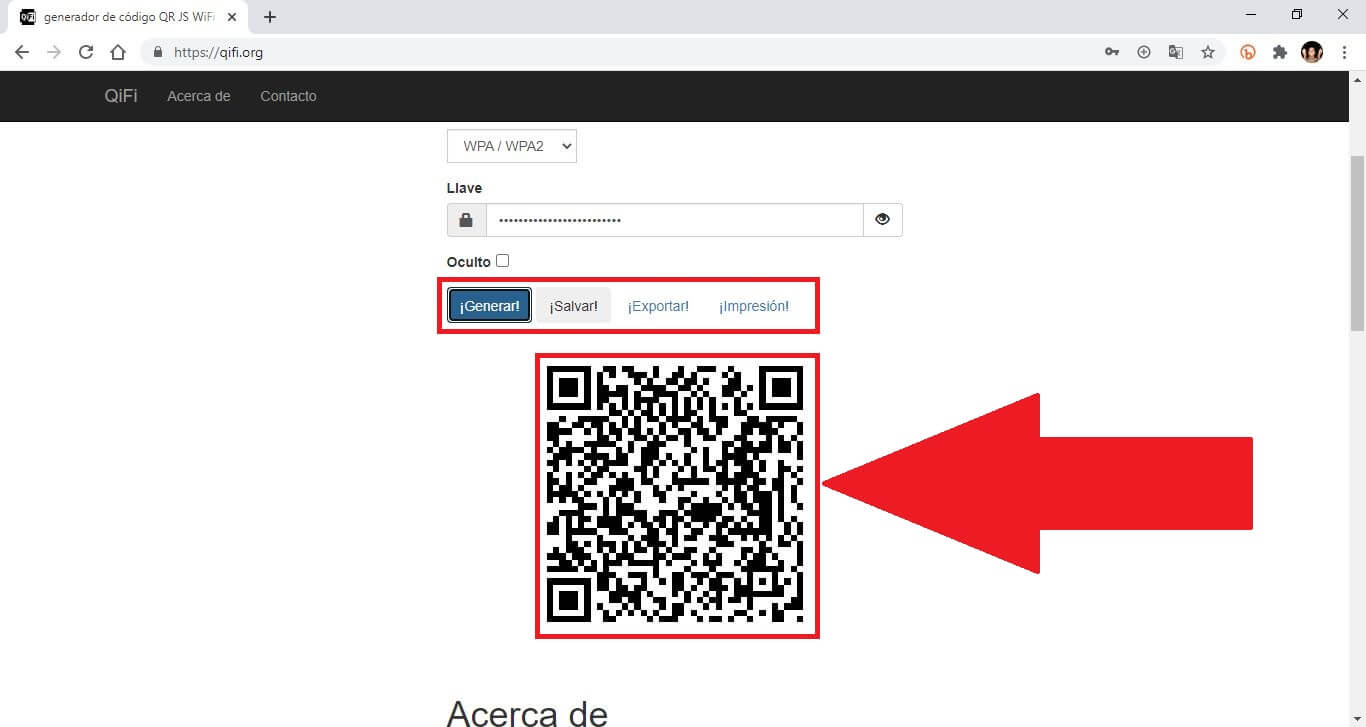Tabla de Contenidos
Cuando llegamos a una casa o lugar nuevo, una de las primeras cosas que se suele preguntar es sobre la clave WiFi para de esta forma poder conectarnos a internet sin tener que gastar nuestro paquete de datos. Si tanto el dueño de la casa como el visitante tiene un dispositivo iOS como iPhone existe la posibilidad enviar la contraseña a través de los dispositivos, sin embargo en el caso de no serlo, el invitado tendrá que introducir de forma manual la contraseña en su dispositivo.
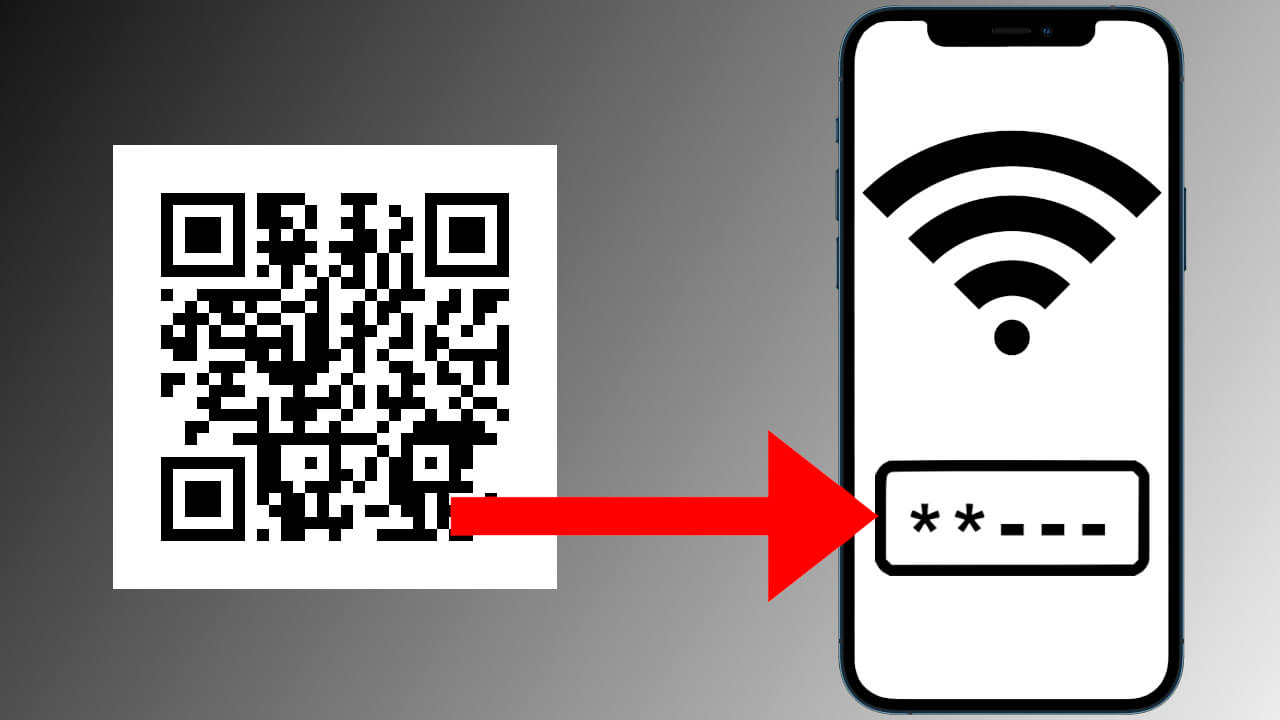
Relacionado: Como compartir la contraseña WiFi entre dispositivos iOS automáticamente. (iPhone, iPad o Mac)
Por lo general la contraseña Wifi se encuentra debajo del router o modem y suele contar con una gran cantidad de números y letras. Por otro lado, existe la posibilidad de personalizar la contraseña de nuestra conexión a internet lo que complicaría aun más la introducción de dicha contraseña.
Todo esto hace que introducir una contraseña Wifi en nuestro dispositivo para conseguir conectarnos a internet puede ser una ardua tarea. Por lo tanto muchos usuarios buscan una manera mucho más sencilla para que sus invitados puedan conectarse a internet a través de su conexión Wifi sin tener que introducir manualmente la contraseña.
Una solución para facilitar esta operación es la creación de un código QR que puede ser escaneado para conectarte a la red Wifi de forma fácil y directa sin tener que introducir la contraseña de la misma. Todo lo que tendrías que hacer será abrir la app de la cámara de tu teléfono móvil, ya sea iPhone o Android y escanear el código QR. Esto hará que automáticamente tu dispositivo se conecte a la red Wifi.
Si quieres que tus invitados puedan conectarse a tu red Wifi de forma fácil y directa escaneando un código QR en lugar de introducir la contraseña manualmente, a continuación te mostramos paso a paso como hacerlo:
Como crear un código QR con la contraseña Wifi de tu conexión a internet.
1. Abre tu navegador y dirígete a la siguiente Web: qifi
2. Una vez aquí verás tres campos: SSID, Cifrado y Llave. Comprueba la pegatina de la parte posterior de tu router para cumplimentar cada uno de los campos:
- En el campo SSID: Hace referencia al nombre de tu red Wifi.
- En el campo Cifrado: Hace referencia al protocolo de seguridad. Podrás seleccionar entre "WEP", "WPA / WPA2" o Ninguno.
- En el campo Llave: Tendrás que introducir la contraseña de tu red Wifi.
3. Cuando todos los campos estén rellenos, solo te queda hacer clic en el botón: Generar.
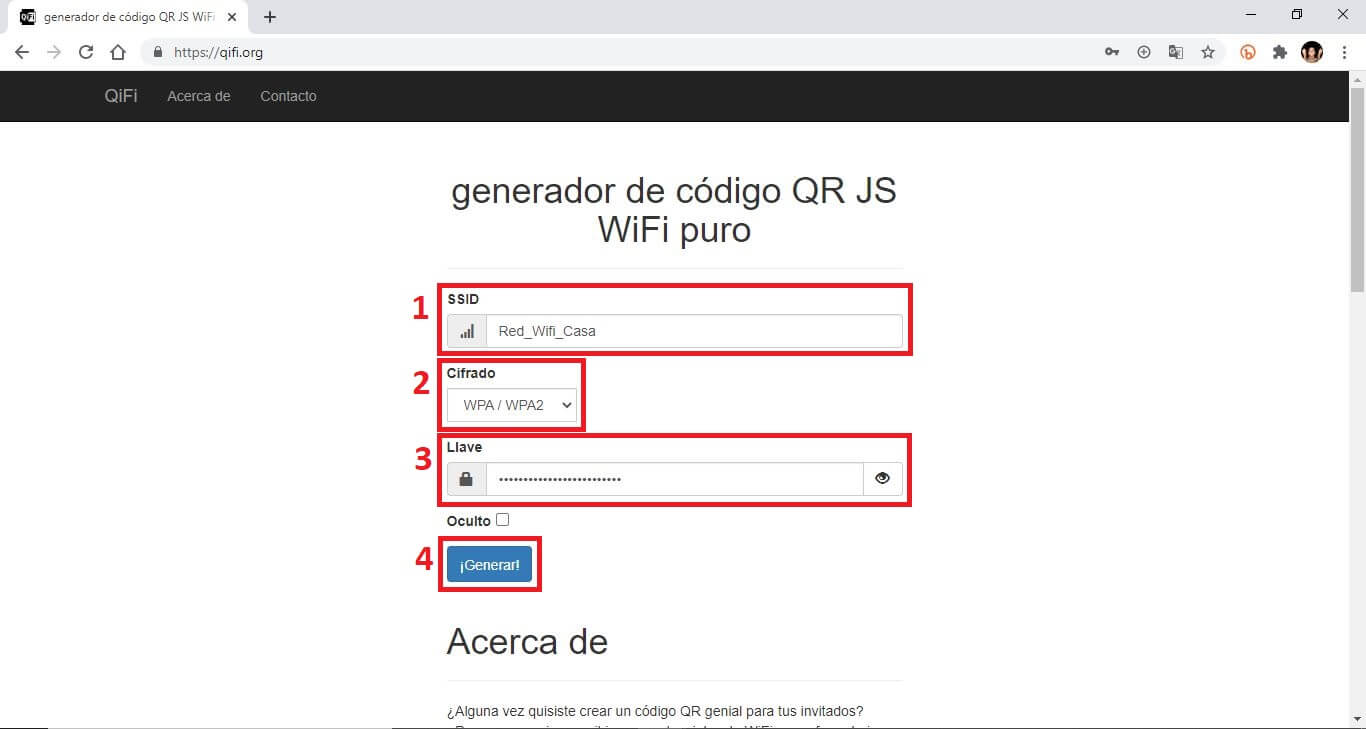
4. Automáticamente se creará un código QR que podrás descargarlo para guardarlo electrónicamente o bien imprimirlo para guardarlo en in sitio accesible.
5. Ahora cuando llegue un invitado que te pida la contraseña Wifi, tan solo tendrás que escanear el código QR para conectarse a internet. Tanto tu dispositivo Android como iPhone puede conectarse a una red Wifi con tan solo escanear el código QR.